Come trovare password Wi-Fi Vodafone
Hai provato a collegare il tuo nuovo tablet alla Vodafone Station che hai a casa ma la password del Wi-Fi, che pensavi di conoscere a memoria, non viene riconosciuta dal dispositivo? Beh, spiegami qual è il problema. Prendi la confezione del modem, recupera l'adesivo su cui sono indicati SSID e chiave della rete wireless e inserisci la password giusta sul tablet.
Come dici? Hai modificato la password della tua rete Wi-Fi Vodafone e, quindi, ora non sai come risolvere il problema? E va bene… per questa volta ti darò una mano… però promettimi che d'ora in poi starai più attento a dove conservi le tue password. Recuperare la chiave WPA (o WEP) della tua Vodafone Station non dovrebbe essere un'impresa troppo ardua. Visto che in passato hai già configurato la rete Wi-Fi del modem sul tuo computer e sul tuo smartphone, non devi far altro che accedere alle impostazioni di uno di questi due dispositivi ed estrapolarla da lì.
In alternativa, qualora avessi disattivato la memorizzazione delle reti wireless su PC e smartphone, puoi trovare password WiFi Vodafone collegando la Vodafone Station al PC tramite cavo Ethernet e accedendo al pannello di amministrazione del dispositivo. Lì troverai indicata la chiave WPA/WEP in chiaro e, quindi, potrai utilizzarla tranquillamente sul tuo tablet o su qualsiasi altro dispositivo ne abbia bisogno. Ti auguro buona lettura e ti faccio un grosso in bocca al lupo per tutto!
Indice
- Come trovare password Wi-Fi Vodafone su PC
- Come trovare password Wi-Fi Vodafone su Mac
- Come trovare password Wi-Fi Vodafone da Android
- Come trovare password Wi-Fi Vodafone da iPhone
- Come trovare password Wi-Fi Vodafone su Vodafone Station
Come trovare password Wi-Fi Vodafone su PC
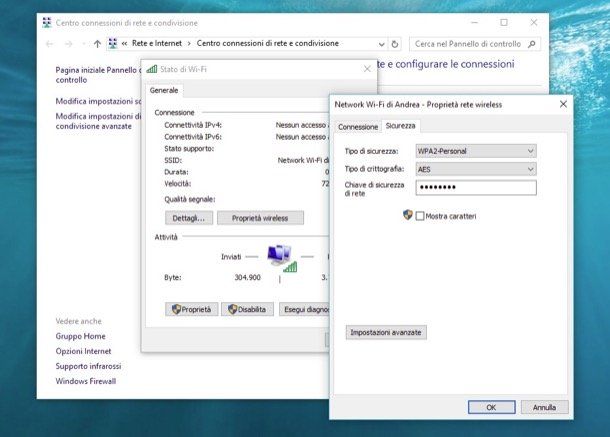
Se utilizzi un PC equipaggiato con Windows 11, Windows 10 o Windows 8.x e vuoi trovare password WiFi Vodafone, non devi fare altro che recarti nelle impostazioni di rete e procedere direttamente da lì.
Per iniziare, clicca sul pulsante Start (l'icona con il logo di Windows collocata nella parte inferiore dello schermo), cerca Pannello di controllo nel menu che si apre e seleziona la prima occorrenza che viene trovata dai risultati della ricerca, in modo da richiamare il Pannello di controllo “classico” del sistema operativo Microsoft.
Adesso, vai su Rete e Internet > Centro connessioni di rete e condivisione, fai clic sul nome della rete Wi-Fi Vodafone di cui intendi scoprire la password, pigia sul pulsante Proprietà wireless, seleziona la scheda Sicurezza e metti il segno di spunta accanto alla voce Mostra caratteri per visualizzerai la chiave della rete in chiaro (nel campo Chiave di sicurezza di rete).
Se utilizzi un PC equipaggiato con Windows 7 (male, si tratta di un sistema operativo ormai obsoleto!), clicca sull'icona della rete collocata accanto all'orologio di sistema (il monitorino bianco o le tacchette del Wi-Fi) e fai clic destro sul nome della rete Vodafone.
Seleziona, quindi, la voce Proprietà dal menu che compare, clicca sulla scheda Sicurezza della finestra che si apre e apponi il segno di spunta accanto alla voce Mostra caratteri per visualizzare la chiave di accesso alla rete Wi-Fi (che comparirà in chiaro nel campo Chiave di sicurezza di rete).
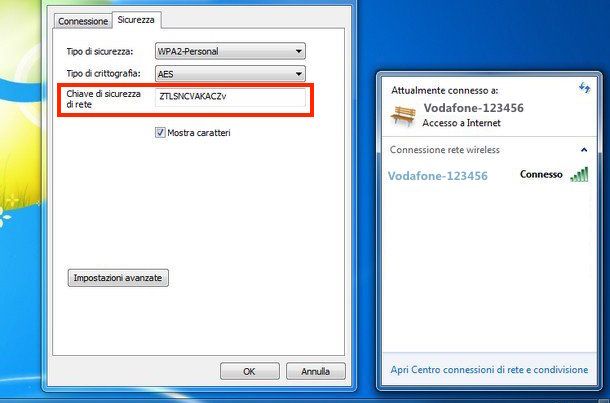
Se la procedura standard ti sembra un po' troppo articolata, puoi scaricare WirelessKeyView, un piccolo software gratuito che mostra in un'unica finestra tutte le password delle reti Wi-Fi memorizzate da Windows. Per scaricarlo sul tuo PC, collegati al suo sito ufficiale, scorri la pagina fino in fondo e clicca sulla voce Download WirelessKeyView 32-bit se utilizzi un sistema operativo a 32 bit oppure sulla voce Download WirelessKeyView for x64 se utilizzi un sistema operativo a 64 bit.
Al termine del download, apri l'archivio zip appena scaricato, estraine il contenuto in una cartella di tua scelta e avvia il programma WirelessKeyView.exe per vedere l'elenco di tutte le password delle reti Wi-Fi salvate in Windows.
Se compare un avviso dell'antivirus, non temere, si tratta di un falso positivo dato dal fatto che il programma in questione va ad agire su zone del sistema “delicate”.
Come trovare password Wi-Fi Vodafone su Mac
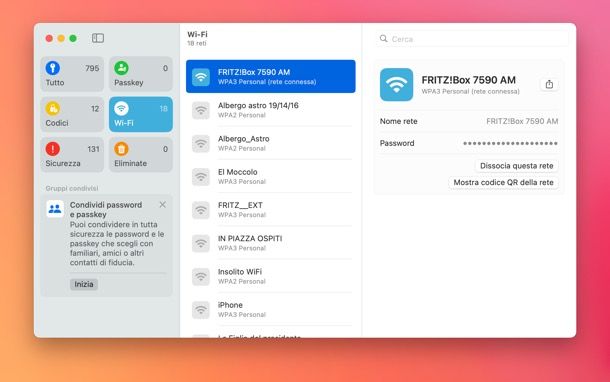
Se utilizzi un Mac puoi visualizzare le password delle reti wireless memorizzate sul computer tramite l'utility Password (presente su macOS 15 Sequoia e successivi): avviala e sbloccala con Touch ID o password, vai nella sezione Wi-Fi, seleziona la rete di tuo interesse e passa con il cursore del mouse sul campo Password, per vedere quest'ultima.
In alternativa, anche sulle versioni meno recenti del sistema operativo, puoi adoperare l'utility Accesso portachiavi, la quale permette di visualizzare tutte le password salvate in macOS (non solo quelle relative al Wi-Fi).
Utilizzarla è davvero semplicissimo. Dopo averla avviata (si trova nella cartella Altro del Launchpad), seleziona i percorsi Portachiavi > Sistema dalla barra laterale di sinistra, seleziona la scheda Password (in alto), individua la rete di cui vuoi conoscere la password (es. Vodafone Wi-Fi di [tuo nome]) e fai doppio clic sul suo nome.
Dopodiché seleziona la scheda Attributi dalla finestra che si apre, metti il segno di spunta accanto alla voce Mostra la password, inserisci nome utente e password del tuo account utente macOS (quella che usi per accedere al sistema) nell'apposito modulo che compare a schermo e clicca sul pulsante Consenti. La password della Vodafone Station verrà visualizzata in chiaro nel campo Mostra la password.
Come trovare password Wi-Fi Vodafone da Android
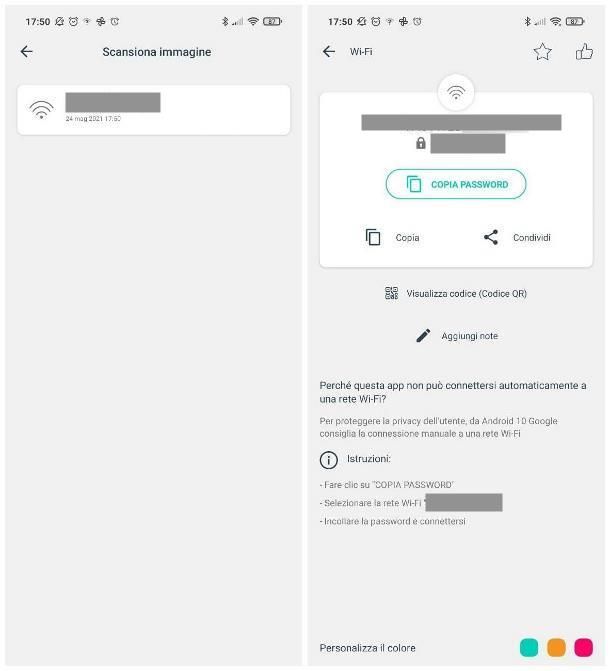
Hai un device Android e desideri trovare la password del Wi-Fi Vodafone? In tal caso, ti farà piacere sapere che alcune versioni del celebre OS mobile offrono delle feature utili allo scopo, grazie alle quali è possibile vedere e/o condividere la password di reti wireless, come quella Vodafone di tuo interesse.
Se sei in possesso di uno smartphone Xiaomi, che ho avuto modo di utilizzare per la stesura di questa guida, puoi recarti nell'app Impostazioni, andare nella sezione Wi-Fi e poi premere sul nome della rete a cui sei connesso: leggendo il QR code è possibile vedere i dati necessari per accedere a quest'ultima (se non hai un altro device da usare a tale scopo, puoi effettuare uno screenshot della schermata dove è presente il codice QR e leggerlo tramite un servizio online ad hoc, come l'ottimo Web QR di cui ti ho parlato anche qui). Interessante, vero?
Nell'eventualità in cui il tuo device Android non offre una feature “di serie” per vedere e/o condividere password di reti wireless (o se vuoi trovare quella di una rete a cui non sei collegato attualmente), puoi trovare quella della rete Vodafone di tuo interesse sfruttando app di terze parti in grado di effettuare quest'operazione.
Una delle migliori della categoria è Wi-Fi Passwords (vedi se c'è su store alternativi al Play Store, qualora tu disponga di uno smartphone/tablet senza i servizi di Google). Tieni presente, però, un paio di aspetti importanti: Wi-Fi Passwords funziona solo se le vengono concessi i permessi di root (cosa che può mettere il proprio dispositivo a rischio di attacchi informatici, almeno potenzialmente) e, in alcuni casi, potrebbe non essere precisissima a causa del sistema di cifratura proprietario di alcuni produttori.
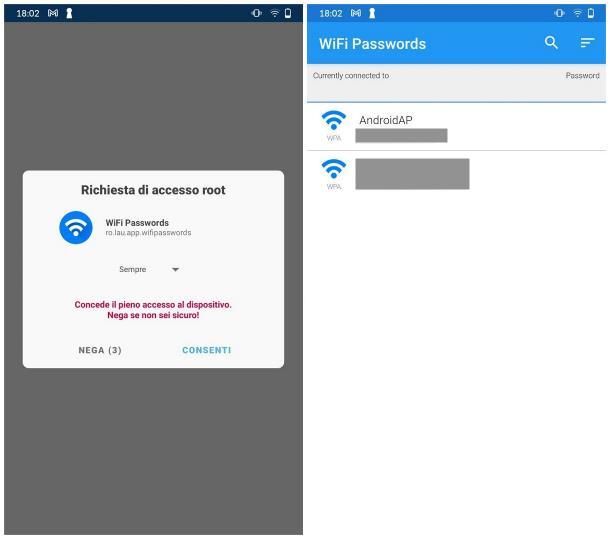
In ogni caso, per procedere con il download dell'app, apri lo store presente sul tuo terminale Android, cerca il nome dell'app usando la barra di ricerca situata in alto) e, una volta giunto sulla sua schermata di download, premi sui bottoni Installa e Apri.
A installazione avvenuta, concedi l'uso del root premendo sull'apposito bottoni, aspetta qualche secondo per vedere sul display la lista di reti Wi-Fi salvate sul device in uso e prendi nota delle relative password. Più semplice di così?!
Come trovare password Wi-Fi Vodafone da iPhone
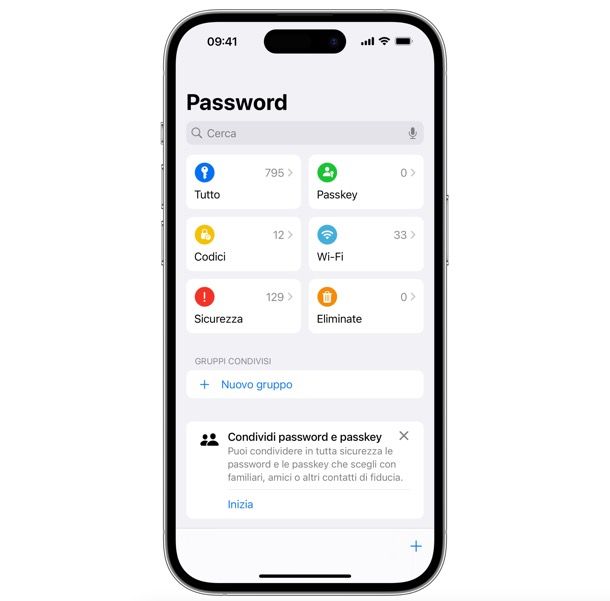
Se quello che ti interessa fare è vedere la password che hai usato per connetterti al Wi-Fi dal tuo iPhone (o dall'iPad, non fa differenza), puoi utilizzare l'app Password di iOS 18 o versioni successive. Una volta aperta, sblocca l'accesso con Face ID o Touch ID, accedi alla sezione Wi-Fi, seleziona la rete desiderata e tocca il campo Password per visualizzare la chiave.
In alternativa, anche su versioni precedenti del sistema operativo, vai su Impostazioni > Wi-Fi, seleziona l'icona (i) accanto alla rete desiderata e premi sul campo Password per vedere la chiave in chiaro, autenticandoti con Face ID o Touch ID.
Come trovare password Wi-Fi Vodafone su Vodafone Station
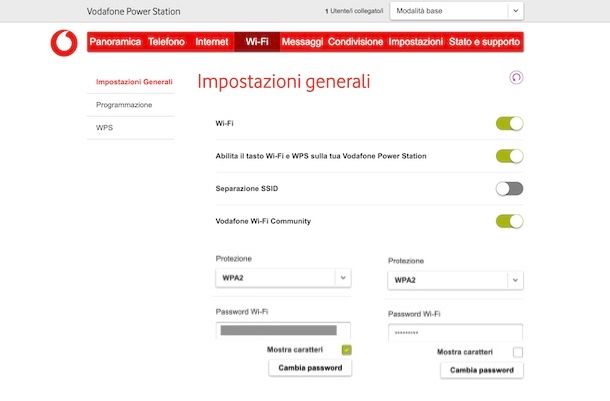
Nel malaugurato caso in cui non riuscissi a trovare password WiFi Vodafone su un computer o uno smartphone utilizzati in precedenza per accedere alla rete della Vodafone Station, collega il modem al tuo dispositivo usando il cavo Ethernet e poi apri il browser.
Se il tuo dispositivo non ha un ingresso Ethernet, puoi acquistarne un adattatore per Ethernet USB/USb-C e procedere tramite quest'ultimo.

UGREEN Adattatore Ethernet USB 3.0 Gigabit 1000 Mbps in Alluminio Conv...

TP-Link UE306 Adattatore di Rete da USB 3.0 a Gigabit Ethernet 10/100/...

TP-Link UE300C Adattatore di Rete da USB 3.0 Type C a Gigabit Ethernet...

UGREEN Adattatore Ethernet USB C Gigabit 1000Mbps in Alluminio Convert...
Collegati, quindi, all'indirizzo http://vodafone.station oppure all'indirizzo 192.168.1.1 per accedere al pannello di amministrazione della Vodafone Station, recati nella sezione dedicata al Wi-Fi (che dovrebbe trovarsi in alto) e, nel campo di testo Password Wi-Fi, troverai la chiave d'accesso alla rete wireless oscurata: per visualizzarla in chiaro, spunta la casella Mostra caratteri e il gioco è fatto.
Qualora non riuscissi ad accedere al pannello di amministrazione del modem, prova a utilizzare l'indirizzo 192.168.0.1 oppure scopri come trovare indirizzo IP router seguendo la mia guida dedicata all'argomento.
Maggiori informazioni sull'intera procedura sono disponibili anche sul sito Internet di Vodafone: basta cliccare sul modello della Vodafone Station in tuo possesso (es. Vodafone Wi-Fi 6 Station) e seguire le istruzioni che ti vengono date a schermo.
In qualità di affiliati Amazon, riceviamo un guadagno dagli acquisti idonei effettuati tramite i link presenti sul nostro sito.

Autore
Salvatore Aranzulla
Salvatore Aranzulla è il blogger e divulgatore informatico più letto in Italia. Noto per aver scoperto delle vulnerabilità nei siti di Google e Microsoft. Collabora con riviste di informatica e cura la rubrica tecnologica del quotidiano Il Messaggero. È il fondatore di Aranzulla.it, uno dei trenta siti più visitati d'Italia, nel quale risponde con semplicità a migliaia di dubbi di tipo informatico. Ha pubblicato per Mondadori e Mondadori Informatica.






